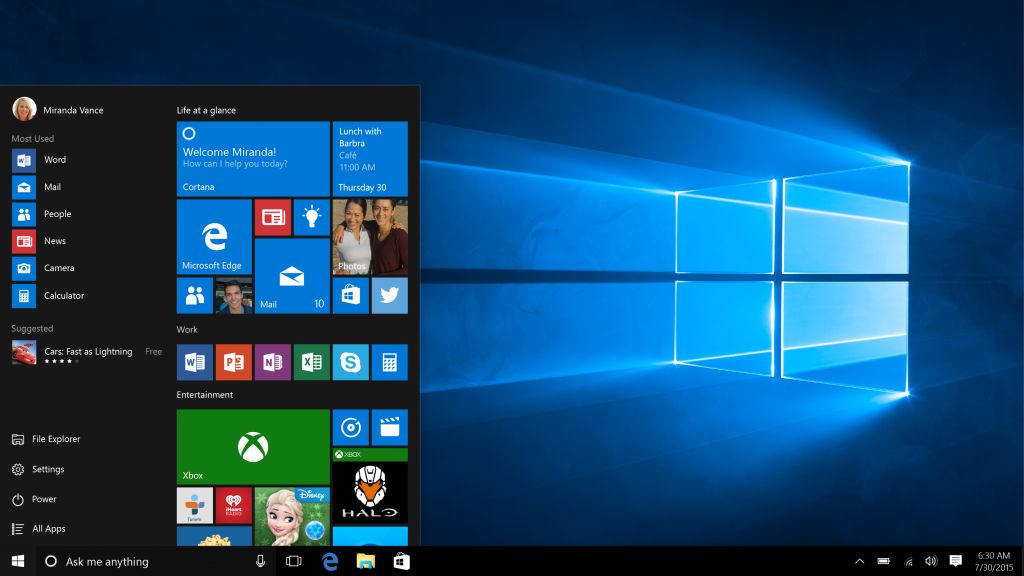
Многие люди довольны тем, что их ПК работают только с одной операционной системой. Тем не менее, многие люди хотели бы испытать другую версию Windows в разное время. Пользователь будет любить простоту Windows 7 но может также понравиться современный и плавный вид последних Windows 10. Также многим пользователям нравится опробовать новые версии Windows прежде чем полностью заменить старую Windows версия с этим. Вот где двойная загрузка приходит к вам на помощь.

Что такое двойная загрузка?
Двойная загрузка в основном означает, что вы можете запустить две версии Windows на вашем настольном ПК или ноутбуке одновременно и можете использовать все, что захотите. Ты можешь использовать Windows 7 или 8 и Windows 10 на одном компьютере по вашему выбору. Windows была разработана для плавной поддержки двойной загрузки, и вы можете легко создать систему с двойной загрузкой. Мы изложили шаги ниже о том, как создать двойную загрузку с Windows 10 и Windows 7. Вы также можете использовать этот процесс для двойной загрузки Windows 8 / 8,1 с Windows 10.
Как запустить Windows 7/8 / 8.1 и Windows 10 на одном ПК в то же время
Вам нужно будет подготовиться, прежде чем мы начнем сам процесс. Вам понадобится копия Windows версия, которую вы хотите установить рядом с существующей версией. Вам нужно скачать Windows ISO-файл и необходимо создать загрузочный компакт-диск или USB-диск, используя Microsoft Windows USB / DVD Download Tool,
Также убедитесь, что ваши данные сохранены. Если что-то пойдет не так, ваши файлы будут в безопасности. Поэтому всегда устанавливайте резервную копию всех ваших файлов при установке ОС.
Теперь следуйте инструкциям ниже, чтобы создать систему с двойной загрузкой и использовать Windows 10 и Windows 7/8 на одном ПК одновременно.
1. Создать новый раздел на жестком диске
Вам нужно будет создать новый раздел на жестком диске, используя Windows Утилита управления дисками. Новая ОС будет установлена на этот новый диск, и Windows 10 нужно 20-25ГБ места.
- нажмите Windows ключ и R ключ вместе и введите diskmgmt.msc в открывшемся окне нажмите Enter.
- Теперь выберите основной раздел, которым обычно является диск (C :). Щелкните правой кнопкой мыши и выберите Объем усадки,
- Введите количество места для нового раздела. Чтобы создать 30 ГБ, что мы советуем, вам нужно ввести 30000 и затем нажать на Сокращаться, Пространство для новой ОС теперь создано.
2. Установите Windows 10
- Вставьте загрузочный DVD или USB-диск с новым Windows версия на вашем компьютере.
- Теперь перезагрузите компьютер, и экран установки должен появиться сразу. Если нет, то вам нужно изменить настройки BIOS, чтобы установить USB-накопитель или DVD-дисковод в качестве первого загрузочного устройства. Просто Google это, это очень легко.
- После того, как вы это сделали и процесс установки начался, выберите опцию Custom.
- Вас спросят: «Где вы хотите установить Windows? »Вы увидите один вариант с надписью Нераспределенные пространствои должен быть 30гб. Выберите его и нажмите «Применить», а затем создайте «Далее».
- Начнется установка, и после ее завершения вы можете перезагрузить компьютер и получить возможность выбирать между двумя Windows версии.
Отличительной особенностью двойной загрузки является то, что вы сможете получить доступ к своим файлам из любой из двух ОС. Так что давай использовать два Windows версии на одном ПК одновременно.

Add comment